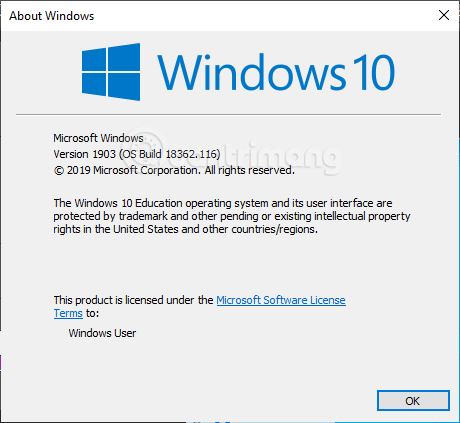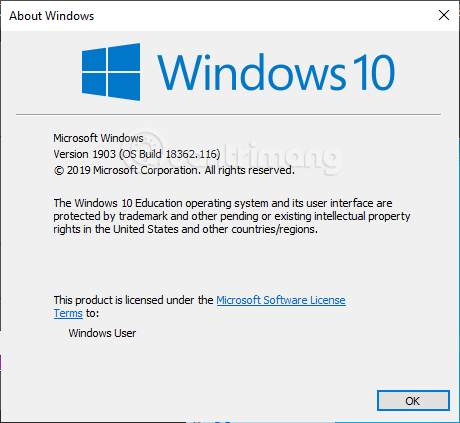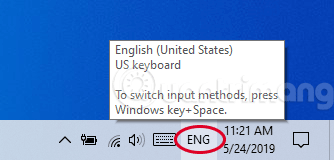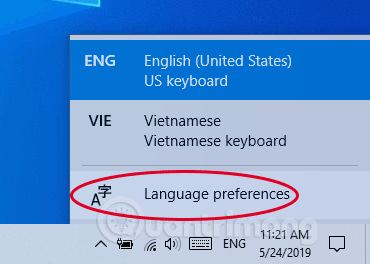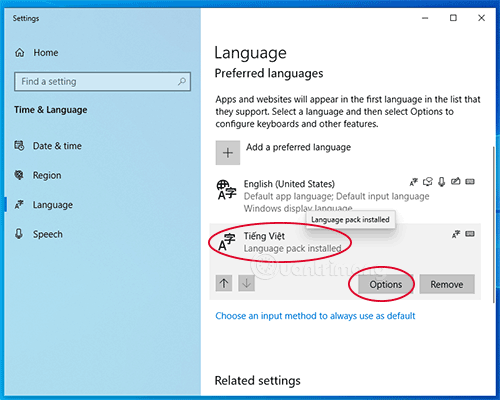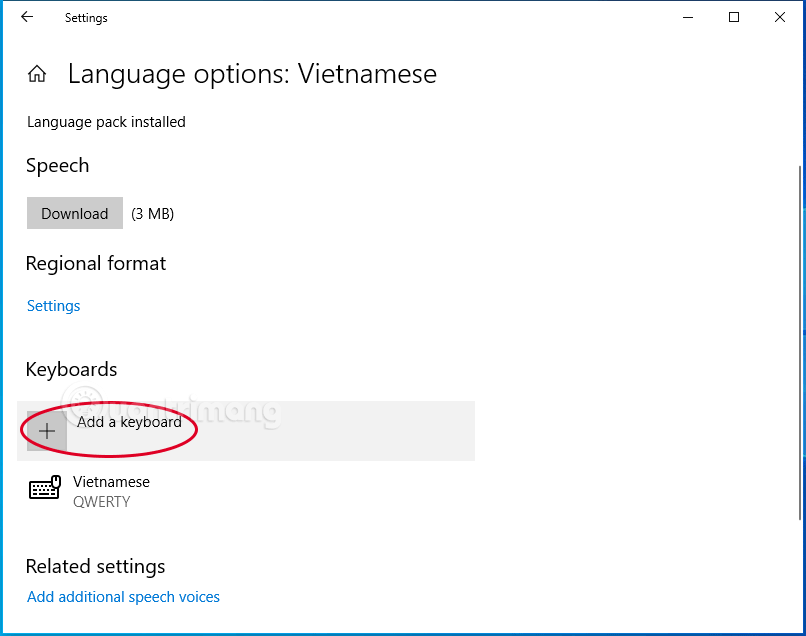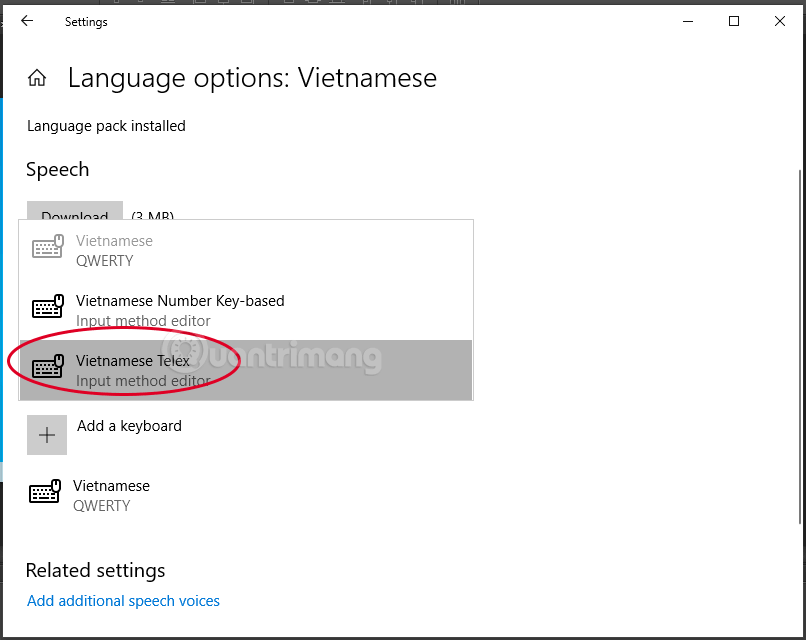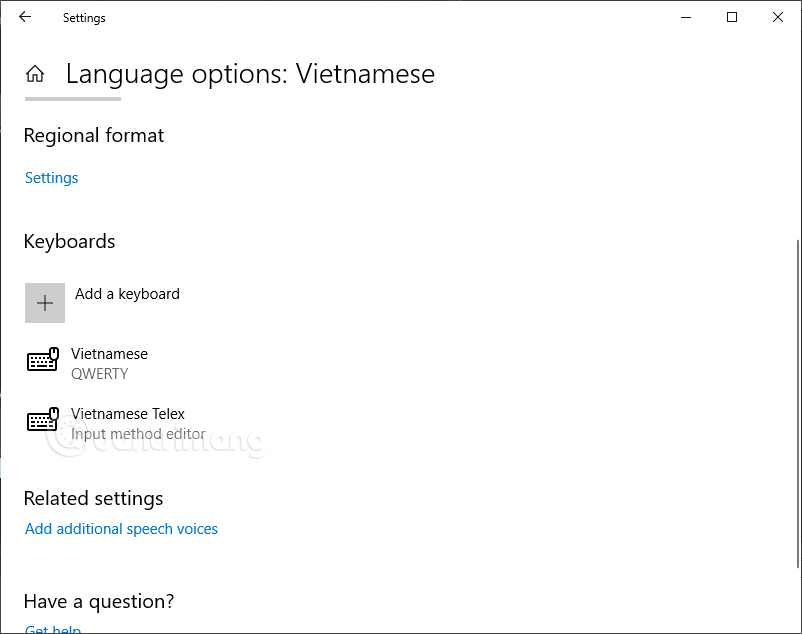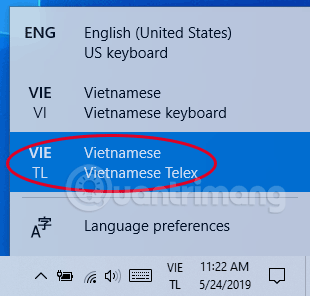Windows 10 мая 2019 г. поставляется с вьетнамской клавиатурой Telex по умолчанию, которая позволяет печатать на вьетнамском языке в Windows без необходимости установки дополнительного стороннего программного обеспечения. Однако не у всех пользователей этот телексный вход включен. Если вы не нашли перкуссию Telex в Windows 10 (1903), следуйте инструкциям ниже, чтобы активировать ее.
Обратите внимание: вам необходимо обновиться до Windows 10 1903 , чтобы включить этот вьетнамский перкуссионный инструмент.
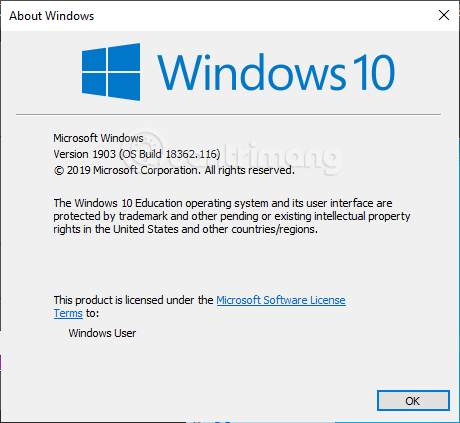
Шаг 1: Нажмите ENG или VIE в правом нижнем углу:
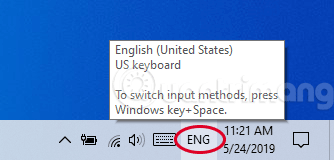
Шаг 2. Выберите вьетнамский телекс, если еще нет, выберите «Языковые настройки» , как показано на рисунке:
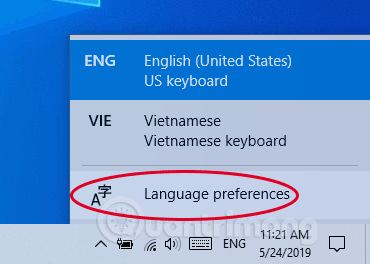
Шаг 3. Нажмите один раз на «Вьетнамский» , затем нажмите «Параметры» . Если для этого шага у вас все еще нет вьетнамского языка, выберите «Добавить предпочтительный язык» , затем добавьте вьетнамский язык на свой компьютер и повторите шаг 3.
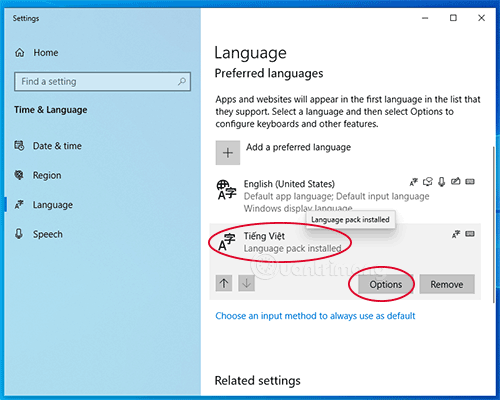
Шаг 4. В разделе «Клавиатуры» выберите «Добавить клавиатуру» , как показано ниже:
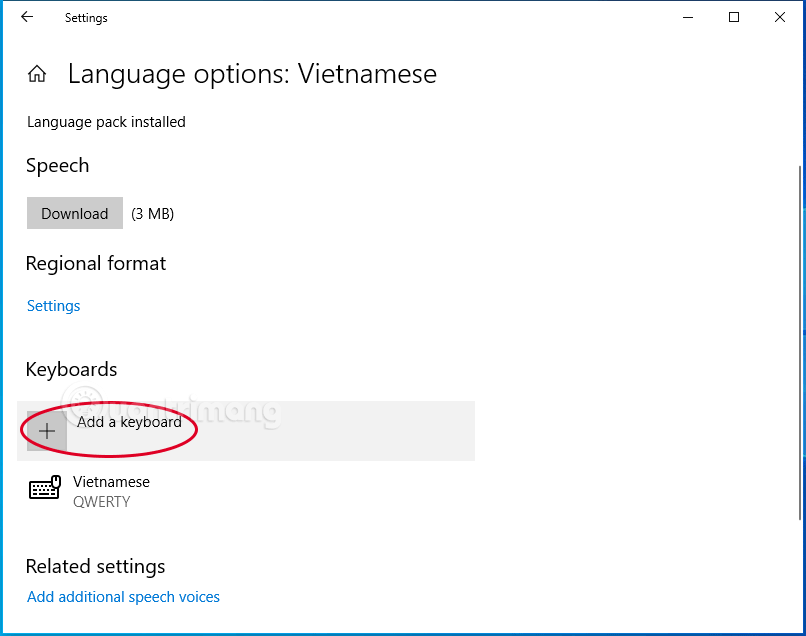
Шаг 5: В появившемся списке выберите вьетнамский телекс :
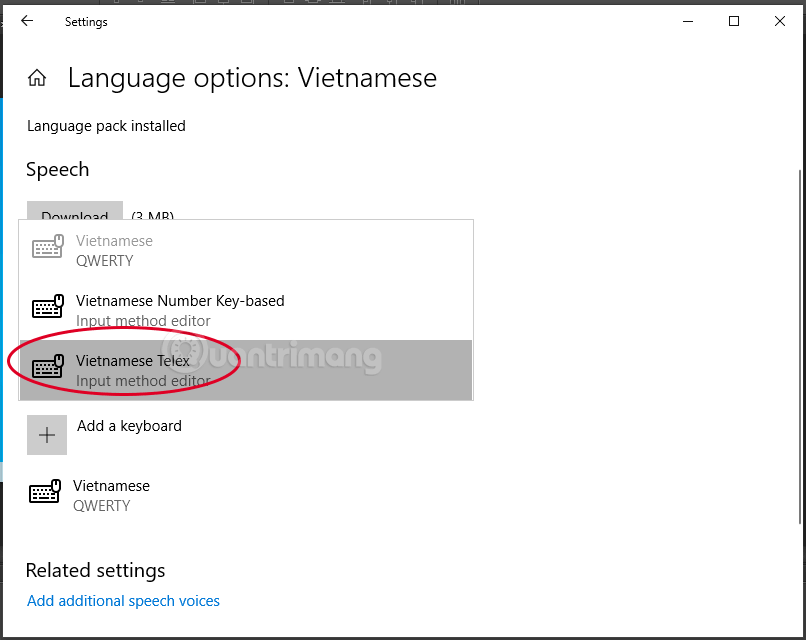
После выбора метода перкуссии телекса он будет указан под клавиатурой следующим образом:
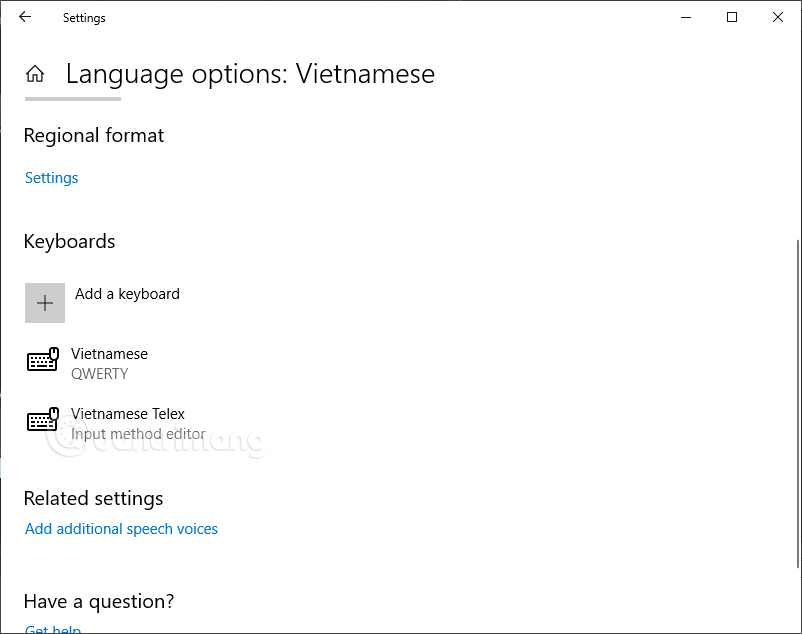
Шаг 7. Чтобы ввести вьетнамский язык с помощью клавиатуры телекса, нажмите ENG или VIE в правом нижнем углу, как на шаге 1, выберите вьетнамский телекс .
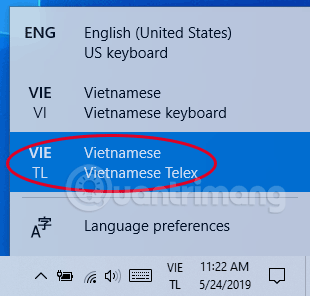
Итак, вы включили набор текста по телексу, давайте попробуем набрать текст.
Примерно через одно утро я обнаружил, что с этим перкуссионным инструментом все в порядке, особенно при редактировании текста в Chrome, общении в Facebook, Viber. Однако иногда я теряю слова при наборе текста в таких приложениях, как Photoshop и Camtasia. Мне приходится ввести слово в небольшое поле в верхнем левом углу, а затем заполнить введенное поле. Особенно бесит, когда я использую ярлык инструмента (всего 1 буква) в Фотошопе, букву v например, он не переключается на нужный мне инструмент, а вместо этого попадает в поле в левом верхнем углу. Если вы привыкли использовать сочетания клавиш, вам это совершенно не понравится.
Обновите некоторые недостатки перкуссии вьетнамского телекса в Windows 10:
- Версия 1903 года поставляется с 2 клавиатурами: 1 — вьетнамская клавиатура и 2 — вьетнамский телекс. Если вы случайно переключитесь на вьетнамскую клавиатуру, цифровую строку над словом больше нельзя будет набирать нормально, она будет заменена буквами, такими как ă, â, d и акцентами. Я выполнил шаги с 1 по 4, описанные выше, затем удалил клавиатуру Telex, добавил ее заново, и она снова заработала нормально.
- Когда вы допустили ошибку, вы не можете ее отредактировать, вам придется ее удалить и переписать.
- Иногда слова теряются, часто встречаю слово «ма» с отсутствующей буквой «м».
- Не поддерживает VNI (конечно), если переключиться на вьетнамскую клавиатуру, набор текста очень сбивает с толку, я не понимаю, какой метод набора текста, поэтому, если вам придется использовать метод набора текста, отличный от Telex, вам все равно придется установить Unikey.
Использовали ли вы вьетнамскую клавиатуру Telex в Windows 10? Сталкивались ли вы с какими-либо проблемами? Пожалуйста, поделитесь с нами, оставив комментарий под этой статьей.